4 Langkah cara Addon Domain cPanel yang benar
Addon domain adalah salah satu fitur untuk menambahkan lebih dari satu domain ke satu akun hosting. Dalam artikel ini akan dijelaskan bagaimana langkah-langkah cara addon domain cPanel.
Cara Addon Domain cPanel
Berikut ini akan dijelaskan prosedur cara addon domain cPanel yang benar.
1. Login ke cPanel
Login ke cPanel menggunakan akun hosting Anda, dan pastikan paket web hosting yang Anda sewa mendukung fitur Addon Domain atau Domains Hosted.
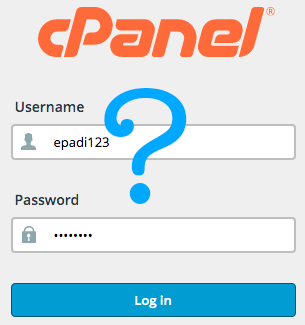
Jika masih belum mengerti cara login cPanel, silahkan baca di Cara Login cPanel control panel.
2. Klik Menu Addon Domains
Pada tabs DOMAINS -> Klik menu Addon Domains
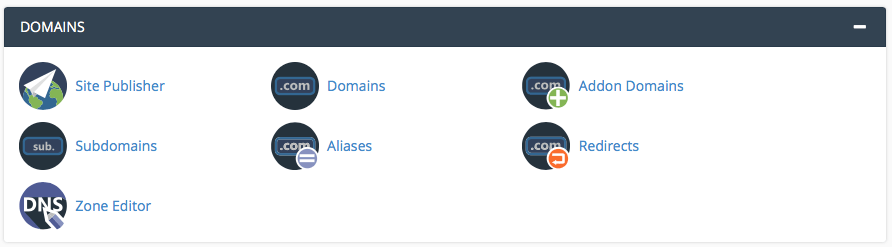
3. Isi form Addon Domains
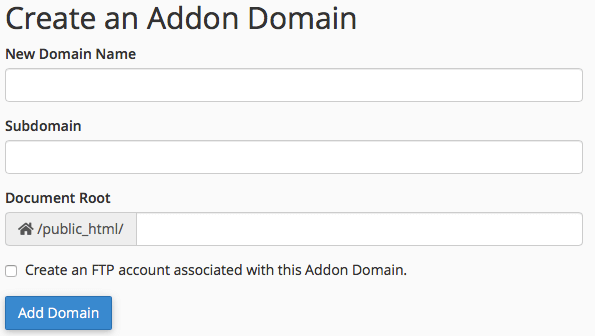
Lengkapi form Create an Addon Domain
New Domain Name => Isi dengan nama domain yang akan di addon
Subdomain => Isi dengan nama subdomain (jika ingin menggunakan subdomain)
Document Root => Akan terbuat secara otomatis, ganti jika kamu ingin mengganti dengan folder lain
Create an FTP account associated with this Addon Domain. => Jika ingin membuat akun FTP untuk addon domain ini, silahkan centang opsi ini.
FTP adalah adalah sebuah protokol Internet yang berjalan di dalam lapisan aplikasi yang merupakan standar untuk pengiriman berkas (file) komputer antar mesin-mesin dalam sebuah Antarjaringan. Selengkapnya silahkan baca di Protokol Transfer Berkas.
4. Klik tombol Add Domain
Setelah melengkapi form Create an Addon Domain, simpan perubahan tersebut dengan mengklik tombol Add Domain.
Sampai disini prosedur cara addon domain di cPanel sudah selesai.
Jika pengisian form addon nama domain di cPanel sudah benar, maka nama domain yang telah di tambahkan akan muncul pada tabel Addon Domains dibawah.
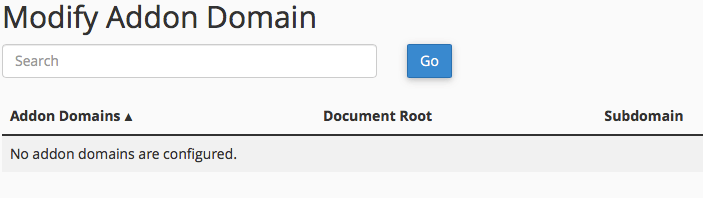
Cara Addon Domain cPanel Berhasil
Demikian artikel cara Addon Domain cPanel, jika masih gagal, kemungkinan ada langkah yang terlewati, silahkan di crosscheck kembali langkah-langkah yang kami jelaskan diatas.
Kelola Banyak Domain Lebih Mudah dengan Hosting Handal!
Sudah bisa addon domain di cPanel? Pastikan Anda menggunakan Cloud Web Hosting Murah dari e-Padi yang mendukung banyak domain dalam satu akun!
Hosting cepat, stabil, dan cocok untuk mengembangkan lebih banyak website dalam satu tempat.
🔗 Cek paket Cloud Web Hosting Murah di sini:
👉 Cloud Web Hosting Murah e-Padi